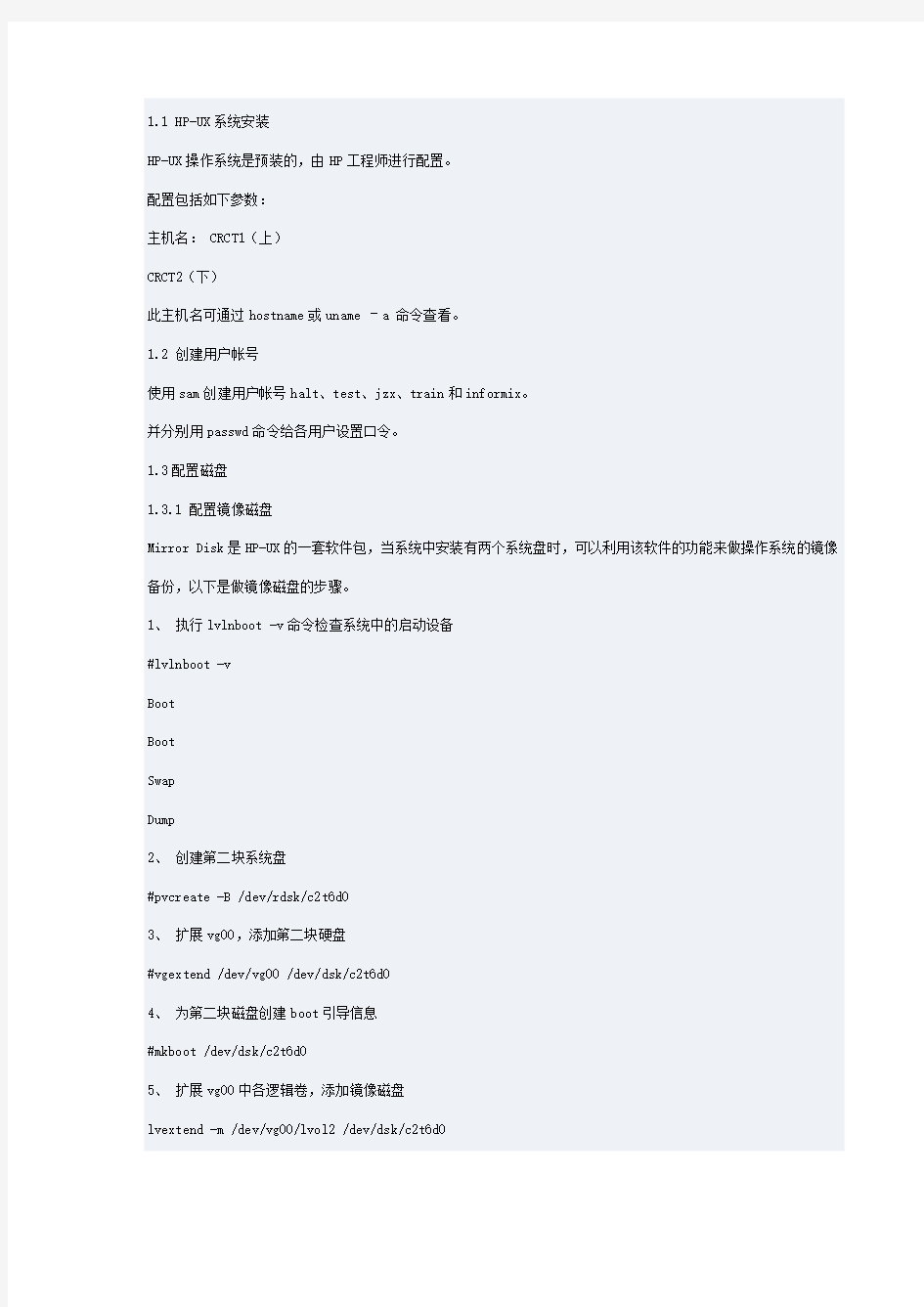

1.1 HP-UX系统安装
HP-UX操作系统是预装的,由HP工程师进行配置。
配置包括如下参数:
主机名: CRCT1(上)
CRCT2(下)
此主机名可通过hostname或uname –a 命令查看。
1.2 创建用户帐号
使用sam创建用户帐号halt、test、jzx、train和informix。
并分别用passwd命令给各用户设置口令。
1.3配置磁盘
1.3.1 配置镜像磁盘
Mirror Disk是HP-UX的一套软件包,当系统中安装有两个系统盘时,可以利用该软件的功能来做操作系统的镜像备份,以下是做镜像磁盘的步骤。
1、执行lvlnboot -v命令检查系统中的启动设备
#lvlnboot -v
Boot
Boot
Swap
Dump
2、创建第二块系统盘
#pvcreate -B /dev/rdsk/c2t6d0
3、扩展vg00,添加第二块硬盘
#vgextend /dev/vg00 /dev/dsk/c2t6d0
4、为第二块磁盘创建boot引导信息
#mkboot /dev/dsk/c2t6d0
5、扩展vg00中各逻辑卷,添加镜像磁盘
lvextend -m /dev/vg00/lvol2 /dev/dsk/c2t6d0
lvextend -m /dev/vg00/lvol3 /dev/dsk/c2t6d0 lvextend -m /dev/vg00/lvol4 /dev/dsk/c2t6d0 lvextend -m /dev/vg00/lvol5 /dev/dsk/c2t6d0 lvextend -m /dev/vg00/lvol6 /dev/dsk/c2t6d0 lvextend -m /dev/vg00/lvol7 /dev/dsk/c2t6d0 lvextend -m /dev/vg00/lvol8 /dev/dsk/c2t6d0 lvextend -m /dev/vg00/lvol9 /dev/dsk/c2t6d0 lvextend -m /dev/vg00/lvol10 /dev/dsk/c2t6d0
6、为第二块磁盘创建boot引导信息
#mkboot -a "hpux(;0)/stand/vmunix" /dev/dsk/c2t6d0 7、执行如下操作后重新启动系统
#lvlnboot -b /dev/vg00/lvol1
#lvlnboot -b /dev/vg00/lvol2
#lvlnboot -b /dev/vg00/lvol3
#lvlnboot -d /dev/vg00 /dev/dsk/c2t6d0
#lvlnboot -R
#shutdown -h -y 0
8、在启动Main Menu出现时,从第二块磁盘启动
Main Menu:>sea
P0 0/0/2/0.6 intscsia.6 Random access medias
P1 0/0/2/1.6 intscsia.6 Random access medias
P0 0/4/0/0.0 Random access medias
P3 0/10/0/0.1 Random access medias
P4 1/10/0/0.5 Sequene access medias
Main Menu:>bo p1
9、系统启动以后执行如下操作
#lvlnboot -v
1.3.2添加磁盘阵列柜
使用sam命令添加物理磁盘:
Disks and File→sam Systems(CRCT1)
选定某个磁盘,在该磁盘上执行:
Disk Devices?
Disk Array?Actions ? bind?Maitainece
出现的菜单可对选定的物理磁盘添加一个新的PV,共添加四个PV,其中两个64G,两个1GB。
1.3.3添加VG02、VG03
sam Disks and File Systems(CRCT1)→
Volumes Groups?
Actions? Create?
Modify?
delete?
出现菜单以后对上一步创建的两个64GB的PV配置为新的VG02,共128GB。将其中的一个1GB的PV配置为VG03。
1.4配置磁带机
1.4.1 配置磁带机
1、添加磁带机驱动程序tape
2、连接核心并重新启动系统
3、使用磁带机设备
tar cvf /dev/rmt/0m /etc/*
1.4.2 配置磁带库
1、添加磁带库驱动程序shrgr
2、连接核心并重新启动系统
3、查看磁带库设备
ll /dev/ac/*
1.5配置网络
1.5.1使用sam配置网卡
IP Address on?Network Configration?sam network devices
选择该选项之后会出现网络设备的列表,可以选择在某个设备上配置网络地址或禁止该设备(disable)。
1.5.2 手工配置网卡
编辑/etc/rc.config.d/netconf文件,更改其中的网卡的IP地址。
Lan0
IP=192.168.1.10
SUBNET=255.255.255.0
1.5.3 添加启动静态路由
1、生成文件/sbin/init.d/route
#more /sbin/init.d/route
route add default 192.168.3.1
2、生成连接文件
ln -s /sbin/init.d/route /sbin/rc2.d/S750route
3、查看路由信息
netstat -r
1.5.4 配置bootp远程启动协议
1、搜索系统中的网卡
#/usr/bin/lanscan
#ifconfig lan0
2、备份原始文件
#cp /etc/bootptab /etc/bootptab.bak
3、编辑/etc/bootptab文件
#/usr/bin/vi /etc/bootptab
add a similar entry for each system to be served by this bootp serverr
CRCT2:\
Ht=ether:\
Vm=rfc1048:\
Ha=080009000000:\
Ip=192.168.1.11
Hn:\
Bf=lif2021.bin:\
4、当CRCT1启动时按空格键中断其启动过程
进入Main Menu状态,键入bo lan.192.168.1.10
interact with IPL (Y,N,or Cancel)?N
接下来就是远程启动的过程。
二、MC/SG双机系统安装和配置
2.1 MC/Service Guard的安装
2.1.1 完全安装MC/SG
1、首先将MC/SG的安装光盘mount到某个目录下
2、运行命令swinstall
3、选择安装从本地的安装光盘中安装
4、选定[ Auto Select Marked target ]
5、选定MC/Service Guard软件包
6、执行Action中的install选项
2.1.2 安装MC/SG 的PATCH包
1、首先确定操作系统的版本号
#uname -a
HP-UX 11.0 CRCT1
2、再确定系统中已安装的MC/SG软件包及版本号
#swlist
3、从最新的HP网上资源中下载 MC for N4000的补丁包
该补丁包文件为X1_mobile_patches.depot,大小为254,648,320Bytes,将该文件传输到/tmp目录下4、安装该补丁包
#swinstall -s /tmp/X1_mobile_patches.depot
5、查看已安装的补丁包
#swlist|grep MC
PHSS_11.230 MC/Service Guard
2.2 MC/SG的配置
2.2.1 网络设置
使用lanscan可以查找系统中有几块网卡及其相关的信息,在本工程中可以看到每台机器上有lan0、lan1、lan2等三块网卡,其作用如下:
1、 lan0:心跳线heart beating network
双机心跳线使用10 Base-T网卡,配置在同一网段196.1.1.0,使用直连线连接。(直连线的制作需要自己动手,HP不提供,请参阅有关文档)
2、 lan1:工作用网卡
可通过系统工具sam进行将网卡IP地址更改到需要的工作网段上,并可通过查看/etc/rc.config.d/netconf文件来查看当前网络的配置情况,在配置完工作网卡的IP地址后,要选定一个工作用的IP地址,应和工作网卡在同一个网段,如:
CRCT1: 192.168.1.10
CRCT2: 192.168.1.11
CRCT: 192.168.1.15
3、 lan2:备份网卡
备份用网卡不配置IP地址。
4、信任访问设置
/.rhosts文件设置
CRCT root
CRCT1 root
CRCT2 root
/etc/hosts.equiv文件设置
CRCT1 root
CRCT1 informix
CRCT1 train
CRCT1 jzx
CRCT2 root
CRCT2 informix
CRCT2 train
CRCT2 jzx
CRCT2 root
5、拷贝文件为MC的节点目录列表文件
cp /etc/hosts.equiv /etc/cmcluster/cmclnodelist
rcp /etc/hosts.equiv CRCT1:/etc/hosts.equiv
rcp /etc/hosts.equiv CRCT1:/etc/cmcluster/cmclnodelist 2.2.2 锁盘设置
1、在CRCT1和CRCT2主机上创建一个200M的VGLOCK
1) 创建PV
pvcreate -f -s 200M /dev/rdsk/c3t0d4 /dev/rdsk/c4t1d4 2) 创建VG
mkdir /dev/vglock
mknod /dev/vglock/group c 64 0x040000
vgcreate /dev/vglock /dev/dsk/c3t0d4 /dev/dsk/c4t1d4 3) 显示VG
#vgdisplay -v vglock
/dev/dsk/c3t0d4
/dev/dsk/c3t1d4
4) 将CRCT1上VGLOCK信息export出来
#vgexport -v -p -s -m /tmp/vglock.map /dev/vglock
#rcp /tmp/vglock.map CRCT2:/tmp/vgolck.map
5) 在CRCT2上将VGLOCK的信息import出来
#mkdir /dev/vglock
#mknod /dev/vglock/group c 64 0x040000
#vgimport -v -s -m /tmp/vglock.map
#vgchange -a y /dev/vglock
6) 在CRCT2上显示VGLOCK的信息
#vgdisplay -v /dev/vglock
/dev/dsk/c3t1d4
/dev/dsk/c4t0d4
2、将VG设置为非自动激活
#vi /etc/lvmrc
其中
AUTO_VG_ACTIVATE=1 修改为0
3、将train目录挂接的文件系统屏蔽掉
使用vi编辑 /etc/fstab(将/train一行注释掉)
#/dev/vg03/lvol20 /train vxfs rw,suid nolargefiles,delaylog 0 2
4、重新启动系统,确定CRCT1和CRCT2双机上的VG01、VG02、VG03、VGLOCK处于非活动状态#vgdisplay
/dev/vg01 not activate
/dev/vg02 not activate
/dev/vg03 not activate
/dev/vglock not activate
2.2.3 配置双机MC
1、确定一台主机
通过hostname来查看各主机的名称,并确定在CRCT1为主机,CRCT2为备份机。
2、在CRCT1上生成cluster.ascii文件
#cmquerycl -n CRCT1 -n CRCT2 -v -C /etc/cmcluster/cluster.ascii
3、编辑/etc/cmcluster/cluster.ascii文件,修改如下参数
NODE_NAME CRCT1
NETWORK_INTERFACE lan0
HEARTBEAT_IP 196.1.1.1
NETWORK_INTERFACE lan1
192.168.1.10
NETWORKINTERFACE lan2
FIRST_CLUSTER_LOCK_PV /dev/dsk/c3t1d4 NODENAME CRCT2
NETWORK_INTERFACE lan0
HEARTBEAT_IP 196.1.1.2
NETWORK_INTERFACE lan1
192.168.1.11
NETWORKINTERFACE lan2
FIRST_CLUSTER_LOCK_PV /dev/dsk/c3t0d4
MAX_CONFIGURED_PACKAGE 2
4、对配置进行检查
#cmcheckconf -v -C /etc/cmcluster/cluster.ascii 5、将vglock激活
#vgchange -a y /dev/vglock
6、将配置信息分发到各节点上
#cmapply -v -C /etc/cmcluster/cluster.ascii
7、启动双机
#cmrunck -v
8、查看双机信息
#cmviewcl -v
2.2.4 配置运行在双机MC的包(package)
以上只是将双机运行起来了,下面开始配置运行在双机上的包
1、在CRCT1主机上生成informix包的配置参考文件
#mkdir /etc/cmcluster/informix
#cmmakepkg -p /etc/cmcluster/informix/informix.conf
2、编辑包配置参考文件
#vi /etc/cmcluster/informix/informix.conf 修改如下参数:PACKAGE_NAME informix
NODE_NAME CRCT1
NODE_NAME CRCT2
RUN_SCRIPT /etc/cmcluster/informix/https://www.doczj.com/doc/6b73573.html,tl
RUN_SCRIPT_TIMEOUT NO_TIMEOUT
HALT_SCRIPT /etc/cmcluster/informix/https://www.doczj.com/doc/6b73573.html,tl
HALT_SCRIPT_TIMEOUT NO_TIMEOUT
SUBNET 192.168.1.0
PKG_SWITCHING_ENABLED YES
NET_SWITCHING_ENABLED YES
NODE_FAIL_FAST_ENABLED NO
3、编辑informix包控制文件/etc/cmcluster/informix/https://www.doczj.com/doc/6b73573.html,tl #vi /etc/cmcluster/informix/https://www.doczj.com/doc/6b73573.html,tl 修改如下参数VGCHANGE="vgchange -a e -q n" # Default
VG[0]=vg02
VG[1]=vg03
LV[0]=/dev/vg03/lvol20; FS[0]=/train; FS_MOUNT_OPT[0]="-o rw" FS_UMOUNT_COUNT=1
IP[0]=192.168.1.15
SUBNET[0]=192.168.1.0
SERVICE_NAME[0]="service1"
SERVICE_CMD[0]="/etc/cmcluster/informix/informix.mon"
SERVICE_RESTART[0]=""
function customer_defined_run_cmds
{
# ADD customer defined run commands.
: # do nothing instruction, because a function must contain some command.
/informix/informix start
/train/train start
test_return 51
}
function customer_defined_halt_cmds
{
# ADD customer defined halt commands.
: # do nothing instruction, because a function must contain some command.
/train/train stop
/informix/informix stop
test_return 52
}
4、拷贝配置文件到其它节点上
rcp https://www.doczj.com/doc/6b73573.html,tl CRCT2:/etc/cmcluster/informix/https://www.doczj.com/doc/6b73573.html,tl
rcp informix.mon CRCT2:/etc/cmcluster/informix/informix.mon
rcp informix.conf CRCT2:/etc/cmcluster/informix/inofmrix.conf
5、执行配置检查
#cmcheckconf -v -C /etc/cmcluster/cmcluster.ascii -P /etc/cmcluster/informix/https://www.doczj.com/doc/6b73573.html,tl 6、重新分发cluster.ascii文件
#cmapplyconf -v -C /etc/cmcluster/cluster.ascii -P /etc/cmcluster/informix/https://www.doczj.com/doc/6b73573.html,tl 7、启动双机
#cmruncl -v
8、查看双机信息
#cmviewcl
#onstat查看informix的当前状态
9、查看双机启动和关闭时包的log文件
#tail /etc/cmcluster/informix/https://www.doczj.com/doc/6b73573.html,tl.log
2.3MC/SG的切换测试
2.3.1手工shutdown某一台主机
当informix包在CRCT1上运行时,手工将系统shutdown
#shutdown -h -y 0
然后到CRCT2上查看双机的状态
#cmviewcl
查看informix包时候已经被CRCT2接管。
2.3.2拔掉心跳线
执行操作前后,在CRCT1和CRCT2上分别运行cmviewcl来查看此时的状态,查看包的切换情况。
2.3.3拔掉工作用网卡线
执行操作前后,在CRCT1和CRCT2上分别运行cmviewcl来查看此时的状态,查看包的切换情
HP-UX 学习笔记 一、设备管理 ⑴、ioscan # 列出硬件信息 -f 长列出 -k 列出内核硬件信息,不扫描 -u 列出可用的设备,俗称查看缓存,不扫描,不可和u连用 -n 列出DSF -nN 列出DSF,以新版设备名显示 -m 对应关系 -d: show hardware controlled by specified driver -C: show hardware in specified class -I: show hardware with specified instance -H: show hardware at specified path 常用组合 ioscan -funC disk|fc ioscan -funNC disk|fc ioscan –m dsf ioscan -P health -C disk 检查磁盘online状态 ⑵、设备文件dsf # 11.11 手工创建DSF,11.31系统自动创建DSF insf -v -e # 为新设备或丢失设备创建DSFs(慎用) insf -v -H 64000/0xfa00/0x1 或1/0/0/2/1.2.0 # 为指定设备创建DSF rmsf -v -x # 移除所有不存在的陈旧设备和关联的DSFs(慎用) rmsf -v –H 64000/0xfa00/0x1 或1/0/0/2/1.2.0 # 删除指定设备DSF lssf -s # 列出不存在陈旧设备和相关的DSFs lssf –s -H 64000/0xfa00/0x1 或1/0/0/2/1.2.0 # 显示指定设备DSF ⑶、fcmsutil # HBA卡信息 usr/sbin/lanscan # 扫描网卡 /usr/sbin/scsimgr
# ioscan –fnkC disk # swinstall –s /cdrom/(filename) <安装软件补丁从cdrom下> # swremove <卸除应用程序> # shutdown 0 <进入单用户模式> # init 3 <进入多用户> # umount /opt <卸除opt>
十款免费PC软件推荐(华军软件) 2011-03-15 10:23 来源:华军资讯作者:芬达编译RSS复制链接打印 核心提示:据国外媒体报道,微软Windows是全球PC机最主要的平台,经过二十多年多的努力,PC机占据全球90%以上的市场份额,其中XP和Windows 7则是PC机的代表之作。从分析师和用户的反馈信息来看,即便是口碑较好的Windows 7也无法满足希望打造自主的系统和优化设置要求用户来的需求,因为系统的自带功能有时并不完善。下面是科技博客Pcworld为大家推荐的十款免费PC软件,在不花费额外金钱的情况下提升系统性能,仅供参考: 据国外媒体报道,微软Windows是全球PC机最主要的平台,经过二十多年多的努力,PC机占据全球90%以上的市场份额,其中XP和Windows 7则是PC机的代表之作。 从分析师和用户的反馈信息来看,即便是口碑较好的Windows 7也无法满足希望打造自主的系统和优化设置要求用户来的需求,因为系统的自带功能有时并不完善。下面是科技博客Pcworld为大家推荐的十款免费PC软件,在不花费额外金钱的情况下提升系统性能,仅供参考: 系统清理和维护工具 CCEnhanser
CCEnhanser必要要与CCleaner联系在一起,CCEnhanser是在后者基础之上添加了更多可供优化的项目,二者的界面和操作习惯几乎一致,但CCEnhanser的优化能力更强。 下载地址: https://www.doczj.com/doc/6b73573.html,/downloads/file/fid,130400/description.ht ml CCleaner 很多人进行垃圾清理操作最常选用的是CCleaner。之所以选择这款软件,是因为它操作简单,清理快速而彻底,保证不会清理掉有用文件,最重要的是该软件是一个完全免费的,支持包括简体中文在内的多国语言。 CCleaner华军下载:https://www.doczj.com/doc/6b73573.html,/soft/46616.htm LookInMyPC
Windows系统命令查看硬件信息 如何在windows系统自带命令查看硬件信息,怎样dos 命令查看硬盘和内存/CPU信息?最直接的是:开始→运行→CMD打开命令提示符,在该窗口下输入systeminfo执行,即可看到几乎所有想知道的系统信息,甚至包括机器上已安装的网卡及其IP。 问题描述: 如何从系统中查看主板上内存条的数量。 最佳答案: 在cmd命令下输入:wmic memorychip list brief 就会看到内存条的数量。 一、如何用Windows系统自带命令查看硬件信息? Win+R,打开“运行”,直接输入: 1、输入sysdm.cpl,打开系统属性。 2、输入dxdiag,打开DirectX诊断工具。 3、输入msinfo32,打开系统信息。 4、输入devmgmt.msc,打开设备管理。 5、输入taskmgr(或按Ctrl+Alt+Delete)打开任务管理器,在性能选项卡上看物理内存和pagefile。 6、输入winver查看系统版本。 二、怎样用dos命令(cmd命令中输入)查看硬盘、内存和CPU信息? 1、查看磁盘信息:wmic freedisk,可以查看每一个盘的剩余
空间。 wmic diskdrive,可以看出牌子和大小。 Wmic logicaldisk,可以看到有几个盘,每一个盘的文件系统和剩余空间。 wmic volume,每个盘的剩余空间量,其实上一个命令也可以查看的。 fsutil volume diskfree c: 这个命令查看每一个卷的容量信息是很方便的。 2、查看CPU信息: wmic cpu上面显示的有位宽,最大始终频率,生产厂商,二级缓存等信息。 3、查看内存信息: wmic memorychip可以显示出内存条数、容量和速度。 4、查看BIOS信息: wmic bios主板型号、BIOS 版本。
linux主机一般查看IP命令为ifconfig。可是这个命令到了hp-unix上不灵了。折腾许久,问了老大才知道:hp-unix与其它不同。 hp-unix的接口是lin0 \lin1表示 用ifconfig命令需要加上接口名称。 netstat -in \查看所有接口IP命令 ifconfig lanX \查看某个指定接口命令 例: HPUNIX#[/]netstat -in Name Mtu Network Address Ipkts Ierrs Opkts Oerrs Coll lan2* 1500 none none 0 0 0 0 0 lan1:1 1500 10.3.5.0 10.3.5.9 2588118715 0 1957576718 0 lan1 1500 10.3.5.0 10.3.5.11 4162840830 0 2056432708 0 lan0 1500 192.168.1.0 192.168.1.1 68101712 0 132858587 0 0 lo0 4136 127.0.0.0 127.0.0.1 266955267 0 266955271 0 0 HPUNIX#[/] HPUNIX#[/]ifconfig lan0 lan0: flags=1843
怎么查看xp系统的配置信息 很多刚接触电脑的朋友们一定都会有这样的疑惑,那就是不知道自己的电脑配置如何。而当有人问你系统是什么,你的显卡,声卡是什么型号的,内存是多少的,硬盘是多少的时候,自己就不知从何说起了。那么怎么查看xp系统的配置信息呢?小编为大家介绍一下查看xp系统配置信息的具体操作步骤,下面大家跟着一起来了解一下吧。 查看xp系统的配置信息方法 右键点击我的电脑,选择属性
弹出“系统属性”对话框,点击“常规”,查看红色圆圈标注的地方。 这是显示的CPU的型号和内存的大小。 如图:我的CPU 是Pentium Dual -Core CPU E5300@2.60GHz, 内存是:2G
查看硬盘的大小 右键点击我的电脑,选择管理 弹出“计算机管理”窗口。 点击“磁盘管理”,看到右边会出现磁盘0和1,这个是硬盘的大小.现在流行使用的硬盘大小是500G,但是在系统中你查看的硬盘大小会比500G小,这是因为换算关系不同导致的,这是正常的。如果你还有多个硬盘,就会有磁盘2。
点击左下角的“开始”-“运行” 在运行对话框中输入dxdiag 弹出“诊断工具”,点击上面的“系统”选项,在红框内可以查看CPU的型号和内存的大小。
点击上面的“显示”选项,这里可以查看显卡的型号和显存的大小。 如我的显卡是:GeForce GT240 显存:1G 通过这些步骤,你已经知道了CPU型号,内存的大小,硬盘的大小和显卡的类型以及显存的大小。 当然你还可以通过软件查看电脑的详细的配置,请继续往下看
在百度上搜索“鲁大师”,下载,然后安装 安装好鲁大师,运行鲁大师,它就会自动检测出电脑的详细配置了。
1、机型 #model 9000/800/L2000-44 注意:其中44是指每个cpu有440MHZ。 2、cpu个数 #top CPU LOAD USER NICE SYS IDLE BLOCK SWAIT INTR SSYS 0 0.02 0.0% 0.0% 0.% 0.0% 0.0% 0.0% 0.0% 1 0.00 0.6% 0.0% 0.% 0.0% 0.0% 0.0% 0.0% 2 0.00 2.% 97.0% 0.0% 0.0% 0.0% 0.0% 3 0.00 0.4% 0.0% 0.0% 99.6% 0.0% 0.0% 0.0% 0.0% 3、硬盘的大小信息 #diskinfo /dev/rdsk/c1t0d0 SCSI describe of c1t0d0: vendor: SEAGATE product id: ST39204LC type: direct access size: 8891556 Kbytes bytes per sector: 512 4、硬盘的个数 #ioscan -funC disk disk 0 0/0/1/1.0.0 sdisk CLAIMED DEVICE SEAGATE ST39204LC /dev/dsk/c1t0d0 /dev/rdsk/c1t0d0 disk 1 0/0/1/1.2.0 sdisk CLAIMED DEVICE SEAGATE ST39204LC /dev/dsk/c1t2d0 /dev/rdsk/c1t2d0 disk 2 0/0/2/0.0.0 sdisk CLAIMED DEVICE SEAGATE ST39204LC /dev/dsk/c2t0d0 /dev/rdsk/c2t0d0 disk 3 0/0/2/0.2.0 sdisk CLAIMED DEVICE SEAGATE ST39204LC /dev/dsk/c2t2d0 /dev/rdsk/c2t2d0 disk 4 0/0/2/1.2.0 sdisk CLAIMED DEVICE HP DVD-ROM 305 /dev/dsk/c3t2d0 /dev/rdsk/c3t2d0 disk 5 0/4/0/0.8.0 sdisk CLAIMED DEVICE SEAGATE ST39236LC /dev/dsk/c4t8d0 /dev/rdsk/c4t8d0 5、查看操作系统版本和license #uname -a HP-UX scp1 B.11.00 U 9000/800 1124961527 unlimited-user license 6、如何查看内存 #dmesg Memory Information: physical page size = 4096 bytes, logical page size = 4096 bytes Physical: 2097152 Kbytes, lockable: 1866308 Kbytes, available: 1902728 Kbyts 7、如何查看文件系统 #bdf Filesystem kbytes used avail %used Mounted on
Linux 操作系统查看服务器系统信息命令(linux 系统系统: # uname -a # 查看内核 /操作系统 /CPU信息 # head -n 1 /etc/issue # 查看操作系统版本 # cat /proc/cpuinfo # 查看 CPU 信息 # hostname # 查看计算机名 # lspci -tv # 列出所有 PCI 设备 # lsusb -tv # 列出所有 USB 设备 # lsmod # 列出加载的内核模块 # env # 查看环境变量 资源 : # free -m # 查看内存使用量和交换区使用量 # df -h # 查看各分区使用情况 # du -sh <目录名 > # 查看指定目录的大小 # grep MemTotal /proc/meminfo # 查看内存总量 # grep MemFree /proc/meminfo # 查看空闲内存量 # uptime # 查看系统运行时间、用户数、负载 # cat /proc/loadavg # 查看系统负载 磁盘和分区 :
# mount | column -t # 查看挂接的分区状态 # fdisk -l # 查看所有分区 # swapon -s # 查看所有交换分区 # hdparm -i /dev/hda # 查看磁盘参数 (仅适用于 IDE 设备 # dmesg | grep IDE # 查看启动时 IDE 设备检测状况 网络 : # ifconfig # 查看所有网络接口的属性 # iptables -L # 查看防火墙设置 # route -n # 查看路由表 # netstat -lntp # 查看所有监听端口 # netstat -antp # 查看所有已经建立的连接 # netstat -s # 查看网络统计信息 用户 : # w # 查看活动用户 # id <用户名 > # 查看指定用户信息 # last # 查看用户登录日志 # cut -d: -f1 /etc/passwd # 查看系统所有用户 # cut -d: -f1 /etc/group # 查看系统所有组 # crontab -l # 查看当前用户的计划任务
HPUX EFI Shell 命令 HP Integrity 服务器上的 EFI Shell 界面支持的命令 当 nPartition 处于活动状态但尚未引导操作系统时,可以从 nPartition 控制台访问 EFI Shell。 可以使用下列命令类别: ? “引导命令—EFI Shell” ? “配置命令—EFI Shell” ? “设备、驱动程序和句柄命令—EFI Shell” ? “文件系统命令— EFI Shell” ? “内存命令—EFI Shell” ? “Shell 导航和其他命令—EFI Shell” ? “Shell 脚本命令(或编程结构)—EFI Shell” 有关这些命令的详细信息,请在 EFI shell 提示符处输入 help 命令。 EFI Shell 命令参考命令说明 引导命令— EFI Shell 与 nPartition 引导有关的命令。 autoboot 设置(查看)自动引导超时变量。 bcfg 显示(或修改)驱动程序(或引导配置)。 boottest 设置(或查 看)BootTest 位。 dbprofile 显示/修改要由 lanboot 使用的直接引导配置文件。 lanboot 在LAN 上引导。 reconf igreset 重置系统 (nPartition) 进行重新配置;nPartition 保持非活动状态(为进行重新配置而关闭的状态)。 reset 重置系统 (nPartition)。
search 连接可引导设备的驱动程序。 配置命令— EFI Shell 用于更改和检索系统 (nPartition) 信息的命令。acpiconfig 设置(或查看)ACPI 配置模式。 cellconfig 取消配置(或重新配置)单元(设置单元的 use-on-next-boot 值)。 cpuconfig 取消配置(或重新配置)处理器和处理器核心。 date 显示当前日期或设置系统 (nPartition) 的日期。 dimmconfig 取消配置(或重新配置)内存(DIMM)。 err 显示(或更改)错误级别。 errdump 查看(或清除)日志。 fru 查看 FRU 数据。 info 显示硬件信息。 monarch 设置(或查看)主处理器。 palproc 调用 PAL。 romdrivers 启用(或禁用)PCI 扩展 ROM 驱动程序。 rootcell 设置(或查看)首选根单元(设置 nPartition 核心单元选择)。 salproc 调用 SAL。 tftp 对支持 bootp/DHCP 的 Unix 引导服务器执行 TFTP 操作。 time 显示当前时间或设置系统 (nPartition) 时间。以 GMT(格林威治标准时间)设置和显示 EFI 时间。 variable 保存(或恢复)特定的 EFI 变量。 ver 显示版本信息。 设备、驱动程序和句柄命令— EFI Shell 用于管理设备、驱动程序和句柄的命 令。 baud 查看串行端口 com 设置。
HPUx oracle 基本命令 系统:hpux11i oracle 9idb 2.脚本/sbin/init.d/dbora内容如下: su - oracle <
系统 # uname -a # 查看内核/操作系统/CPU信息 # head -n 1 /etc/issue # 查看操作系统版本 # cat /proc/cpuinfo # 查看CPU信息 # hostname # 查看计算机名 # lspci -tv # 列出所有PCI设备 # lsusb -tv # 列出所有USB设备 # lsmod # 列出加载的内核模块 # env # 查看环境变量 资源 # free -m # 查看内存使用量和交换区使用量 # df -h # 查看各分区使用情况 # du -sh <目录名> # 查看指定目录的大小 # grep MemTotal /proc/meminfo # 查看内存总量 # grep MemFree /proc/meminfo # 查看空闲内存量 # uptime # 查看系统运行时间、用户数、负载# cat /proc/loadavg # 查看系统负载 磁盘和分区 # mount | column -t # 查看挂接的分区状态 # fdisk -l # 查看所有分区 # swapon -s # 查看所有交换分区 # hdparm -i /dev/hda # 查看磁盘参数(仅适用于IDE设备) # dmesg | grep IDE # 查看启动时IDE设备检测状况 网络 # ifconfig # 查看所有网络接口的属性 # iptables -L # 查看防火墙设置 # route -n # 查看路由表 # netstat -lntp # 查看所有监听端口 # netstat -antp # 查看所有已经建立的连接 # netstat -s # 查看网络统计信息 进程 # ps -ef # 查看所有进程 # top # 实时显示进程状态 用户
HPUX 常用日志和vi 命令集合以及mc 维护命令集 第一部分 hpux 常用日志文件 R ev. 4.21HP R estricted 42常用日志文件 ? /etc/rc.log 运行记录用读取文本文件的方法,? /var/adm/syslog/syslog.log 一般系统日志注意提示信息? /var/adm/sw/*.log 软件安装日志分析发生的相关问题。? /var/adm/wtmp 用户登录信息用last 命令查看? /var/adm/btmp 用户登录失败信息用lastb 命令查看? /var/sam/log/samlog SAM 日志? /var/spool/mqueue/syslog sendmail 日志? /etc/shutdownlog 关机(shutdown)信息? /usr/adm/diag/L OGxxx 用工具查看的日志? /var/adm/nettl.L OG* 网络日志由HP 工程师负责?/var/adm/crash core dump 文件由HP 工程师负责 第二部分vi 常用命令集合 一、Unix 编辑器概述 编辑器是使用计算机的重要工具之一,在各种操作系统中,编辑器都是必不可少的部件。Unix 及其相似的ix 操作系统系列中,为方便各种用户在各个不同的环境中使用,提供了一系列的ex 编辑器,包括 ex, edit,ed 和 vi.其中ex,edit,ed 都是行编辑器,现在已很少有人使用,Unix 提供他们的原因是考虑到满足各
种用户特别 是某些终端用户的需要。 值得庆幸的是,Unix提供了全屏幕的Vi编辑器,这使我们的工作轻松不少。不少DOS用户抱怨Vi编辑器不象 DOS下的编辑器如edit那么好用,这是因为Vi考虑到各种用户的需要,没有使用某些通用的编辑键(在各个 不同的终端机上他们的定义是不同的,在某些终端机上甚至没有这些键)。而是采用状态切换的方法,但这 只是习惯的问题,一旦你熟练的使用上了vi你就会觉得它其实也很好用。 虽然 Vi采用了状态切换的方法,但电脑的硬件及操作系统多种多样,某些电脑的键盘上没有特定的几个功 能键!那麽不就有某些功能不能用了?这个问题在 Unix 系统上也一样,几乎各大电脑厂商都有自己的 Unix 系统,而 vi 的操作方法也会随之有点出入。这里我们采用 PC 的键盘来说明 vi 的操作,但在具体 的环境中还要参考相应的资料,这一点是值得注意的。 二、Vi入门 (一)、进入vi 在系统提示字符(如$、#)下敲入vi <档案名称>,vi 可以自动帮你载入所要编辑的文件或是开启一个新 文件(如果该文件不存在或缺少文件名)。进入 vi 后萤幕左方会出现波浪符号,凡是列首有该符号就代 表此列目前是空的。 (二)、两种模式 如上所述,vi存在两种模式:指令模式和输入模式。在指令模式下输入的按键将做为指令来处理:如输入
怎么查看电脑操作系统的版本信息 有时有人忘记了自己操作系统版本,或者想知道系统是普通版还是专业版,旗舰版等,怎么查看呢,其实很简单,下面是小编收集整理的怎样查看操作系统版本,希望对大家有帮助~~ 查看操作系统版本的方法 右击“我的电脑”选择“属性” 点击属性之后即可看到红色框内显示的操作系统版本 如果桌面上是“我的电脑”的快捷方式,可点击“开始”-“我的电脑”-“属性” win7系统 点击“开始”-“计算机”-“属性” 点击之后即可操作系统是旗舰版还是家庭普通版 也可打开命令提示符,输入systeminfo查看 相关阅读:查看当前的Windows操作系统版本的方法 可以在开始→运行中输入:winver→确定。 之后,就会弹出版本号的提示:Windows7操作系统为:6.1版本(内部版本7601ServicePack1)。 如果在开始运行中输入:CMD→确定,打开命令提示符窗口,再在其中输入:ver命令(回车执行),也能显示当前操作系统的版本号。 如果在运行中输入:msinfo32.exe(按回车键执行命令)也能从系统信息中看到操作系统的版本号。
从WindowsXP操作系统中查看版本号可以发现,WindowsXP操作系统的版本号为 5.1(内部版本号2600xpsp_sp3_gdr.091208-2036:ServicePack3)。 再从VIsta操作系统查看版本号是6.0。当初一些程序只认WindowsXP操作系统的5字头版本号(位数不识别),所以见了6字头的版本号就会提示当前程序只支持WindowsXP操作系统,而不会将其识别成更高版本的操作系统。Vista操作系统也是昙花一现,没有WindowsXP操作系统的生命力这般持久。 而到了Windows8操作系统(适合于平板电脑,主要和苹果系统争夺用户),版本号6字头的习惯没改变,标识为:6.2版本(内部版本9200)。 这里还有一个有趣的现象,如果是在Windows8.1操作系统中查询版本号,就会发现这里的主界面都是Windows8操作系统,而在下面的版本号却显示:6.3(内部版本9600)。可见其微软匆忙推出Windows8.1操作系统替代之(主要还是Windows8操作系统的构架),这些细节未曾考虑周全。 直到Windows10操作系统隆重推出,这个操作系统的版本号首字(10.0)才有了新的突破、理顺了(和Windows10操作系统版本号对应了),同时也跳过了Windows9的版本号。
Virtual Partition实施手册(make_net_recovery方式)
1. 概述 大家都知道:使用make_tape_recovery命令可以将操作系统备份到磁带里,然后再使用磁带恢复OS。当两台机器的配置相同或基本相同的时候,使用第一台备份的磁带可以恢复第二台的OS。 和make_tape_recovery命令类似的另一命令:make_net_recovery命令,大家使用的并不多。其实两个命令的作用是一样的,都是备份OS,以便以后可以导入恢复OS。但是make_net_recovery 的一个优点是不需要磁带机,只需要网卡,通过网络进行操作,也可以在另外的机器上恢复OS。 基于此,我们可以使用make_net_recovery方式来进行vpar的安装。我们知道,vpar安装的时候,除了第一个vpar,其他vpar最初都没有操作系统的,需要重新安装操作系统。标准的安装方式是将操作系统的安装光盘做成depot包,通过Ignite Server分发到其他各个vpar进行安装。这样的方法很费时,而且容易碰到问题。 而使用make_net_recovery方式安装vpar就可以提高效率,基本思路是:第一个vpar划分出来后,是有操作系统的,在装好必要的软件之后,使用make_net_recovery将其备份出来;然后使用这个备份,通过网络方式恢复其他几个vpar,这样就为其他的vpar安装了OS,同时必要的软件在其他的vpar也都装好了。 2.安装过程 2.1系统环境 下面使用一个例子来说明安装过程。 主机:rp7420; 两个Cell,分别各有4个CPU,16G内存; 有两块根盘:左上和右上(1/0/0/3/0.6.0 1/0/1/1/0/1/1.6.0) IO Chassis 0和IO Chassis 1各1块双口网卡,1块双口SCSI卡和1块光纤卡, IO Chassis 1有Core IO卡,IO Chassis 0无Core IO卡 Rad –q的输出如下: rp7420[/]rad -q Driver(s) Slot Path Bus Max Spd Pwr Occu Susp Capable Max Mode Num Spd Mode 0-0-0-1 0/0/8/1 64 133 133 On Yes No Yes PCI-X PCI-X 0-0-0-2 0/0/10/1 80 133 133 On Yes No Yes PCI-X PCI-X 0-0-0-3 0/0/12/1 96 133 133 On Yes No Yes PCI-X PCI-X 0-0-0-4 0/0/14/1 112 133 66 Off No N/A N/A PCI-X PCI 0-0-0-5 0/0/6/1 48 133 66 Off No N/A N/A PCI-X PCI 0-0-0-6 0/0/4/1 32 133 66 Off No N/A N/A PCI-X PCI 0-0-0-7 0/0/2/1 16 133 66 Off No N/A N/A PCI-X PCI 0-0-0-8 0/0/1/1 8 133 66 Off No N/A N/A PCI-X PCI 0-0-1-1 1/0/8/1 64 133 66 Off No N/A N/A PCI-X PCI 0-0-1-2 1/0/10/1 80 133 66 Off No N/A N/A PCI-X PCI
HPUX 11.31永久设备文件名相关命令及用法 最经在网上看到有人对HPUX 11.31永久设备文件名的相关命令及用法进行介绍,觉得总结得不错并且精简适用,摘抄下来供兄弟们参考: V3版本的一个最大的变化就是磁盘设备名(device special file-DSF) 的变化,采用简洁的称为永久设备名(Persistent device special files),即类似于Tru64及AIX的diskn的名称方式,尽管为了兼容性,还保留了传统的硬件路径式的命名方式(即cXtYdZ)。下面介绍针对永久设备名的出现几个命令的使用。 一、ioscan的用法 # ioscan -N –fknCdisk 显示永久设备名 Class I H/W Path Driver S/W State H/W Type Description =================================================================== disk 2 64000/0xfa00/0x0 esdisk CLAIMED DEVICE TEAC DV-28E- C /dev/disk/disk2 /dev/rdisk/disk2 disk 3 64000/0xfa00/0x1 esdisk CLAIMED DEVICE HP 36.4GST33675 3LC /dev/disk/disk3 /dev/rdisk/disk3 /dev/disk/disk3_p1 /dev/rdisk/disk3_p1 /dev/disk/disk3_p2 /dev/rdisk/disk3_p2 /dev/disk/disk3_p3 /dev/rdisk/disk3_p3 disk 5 64000/0xfa00/0x5 esdisk CLAIMED DEVICE HP 36.4GST33675 3LC /dev/disk/disk5 /dev/rdisk/disk5 # ioscan -m lun 显示永久设备名 Class I Lun H/W Path Driver S/W State H/W Type Health Description ====================================================================== disk 2 64000/0xfa00/0x0 esdisk CLAIMED DEVICE online TEAC DV-28E-C 0/0/2/0.0.0x0.0x0 /dev/disk/disk2 /dev/rdisk/disk2 disk 3 64000/0xfa00/0x1 esdisk CLAIMED DEVICE online HP 36.4 GST336753LC 0/1/1/0.0x1.0x0 /dev/disk/disk3 /dev/rdisk/disk3 /dev/disk/disk3_p1 /dev/rdisk/disk3_p1 /dev/disk/disk3_p2 /dev/rdisk/disk3_p2 /dev/disk/disk3_p3 /dev/rdisk/disk3_p3 disk 5 64000/0xfa00/0x5 esdisk CLAIMED DEVICE online HP 36.4 GST336753LC 0/1/1/1.0x2.0x0 /dev/disk/disk5 /dev/rdisk/disk5
公司信息管理系统工作实施方案 一、建设目的 通过监理企业信息管理系统的搭建并组织实施,实现监理公司关键业务的有效管理,达到如下目的: 1、公司各部门与分公司之间建立自动的信息传递和事务交接,尽量避免人工完成,容易出错的情况。 2、总公司、分公司、项目部之间实现协同工作,提高工作效率。 3、通过即时信息通知方式实现各相关部门协同跟进同一项目,领导在各工作环节实现高效的审批、审阅,同时通过项目资料库对各项目资料实施集中式管理,实现各类资源的有效共享。 4、实现合理的、高效率的文档的管控:文档发布前的审批、有条件的共享、严格的查看权限、文件的传阅等。 5、实现网上信息、通知广播式发布,同时信息发布人员可随时监控到某重要通知相关人员是否已接收查看,避免了重要信息的漏看。 6、通过工作流程监控,实现工作的有效监控及客观评估。 二、实施内容和范围 本次实施的内容为济南城建监理有限责任公司信息管理平台,主要包括软件安装、调试和开通,以及网络、服务器等硬件设备的集成和调试。实施的范围为济南城建监理有限责任公司7个分公司、1个直属项目部及公司综合部、项目管理部、策划咨询部。
三、实施步骤 第一阶段 1、提出功能需求分析 组织有关人员针对项目管理公司信息管理平台的使用模式并结合本监理企业的组织架构、管理模式及特点提出功能需求分析,为下一步信息系统的搭建提供基础依据。 时间:5月20日~5月31日 2、系统模块搭建 进入信息系统搭建阶段,软件开发人员按照功能需求将已开发的各个模块结合用户需要与软件功能特点建立软搭建信息操作平台,设定权限。 周期:6月1日~6月7日 3、信息系统安装调试 信息管理平台搭建完成后进行打包并针对全面功能性行测试。收集相关问题并返回开发单位修正。 周期:6月8日~6月10日 4、组织技能培训并投入使用 系统安装完成后,由软件开发商负责,组织各个分公司及部门主要管理和业务经办人员集中培训,培训内容为系统的基本操作和维护,培训完成后,正式投入使用。 周期:6月11日~6月15日 第二阶段:在使用过程中,提出新的功能在往系统里面填加。
HP Integrity 服务器上的EFI Shell 界面支持的命令 当nPartition 处于活动状态但尚未引导操作系统时,可以从nPartition 控制台访问EFI Shell。 可以使用下列命令类别: ?“引导命令—EFI Shell” ?“配置命令—EFI Shell” ?“设备、驱动程序和句柄命令—EFI Shell” ?“文件系统命令—EFI Shell” ?“内存命令—EFI Shell” ?“Shell 导航和其他命令—EFI Shell” ?“Shell 脚本命令(或编程结构)—EFI Shell” 有关这些命令的详细信息,请在EFI shell 提示符处输入help 命令。 EFI Shell 命令参考 命令说明 引导命令—EFI Shell 与nPartition 引导有关的命令。 autoboot 设置(查看)自动引导超时变量。 bcfg 显示(或修改)驱动程序(或引导配置)。 boottest 设置(或查看)BootTest 位。 dbprofile 显示/修改要由lanboot 使用的直接引导配置文件。 lanboot 在LAN 上引导。 reconf igreset 重置系统(nPartition) 进行重新配置;nPartition 保持非活动状态(为进行重新配置而关闭的状态)。 reset 重置系统(nPartition)。 search 连接可引导设备的驱动程序。 配置命令—EFI Shell 用于更改和检索系统(nPartition) 信息的命令。acpiconfig 设置(或查看)ACPI 配置模式。 cellconfig 取消配置(或重新配置)单元(设置单元的use-on-next-boot 值)。 cpuconfig 取消配置(或重新配置)处理器和处理器核心。 date 显示当前日期或设置系统(nPartition) 的日期。 dimmconfig 取消配置(或重新配置)内存(DIMM)。 err 显示(或更改)错误级别。 errdump 查看(或清除)日志。 fru 查看FRU 数据。 info 显示硬件信息。 monarch 设置(或查看)主处理器。 palproc 调用PAL。 romdrivers 启用(或禁用)PCI 扩展ROM 驱动程序。 rootcell 设置(或查看)首选根单元(设置nPartition 核心单元选择)。salproc 调用SAL。 tftp 对支持bootp/DHCP 的Unix 引导服务器执行TFTP 操作。 time 显示当前时间或设置系统(nPartition) 时间。以GMT(格林威治标准时间)设置和显示EFI 时间。 variable 保存(或恢复)特定的EFI 变量。
Linux查看系统信息的一些命令及查看已安装软件包的命令(转)文章分类:操作系统 系统 # uname -a # 查看内核/操作系统/CPU信息 # head -n 1 /etc/issue # 查看操作系统版本 # cat /proc/cpuinfo # 查看CPU信息 # hostname # 查看计算机名 # lspci -tv # 列出所有PCI设备 # lsusb -tv # 列出所有USB设备 # lsmod # 列出加载的内核模块 # env # 查看环境变量 资源 # free -m # 查看内存使用量和交换区使用量 # df -h # 查看各分区使用情况 # du -sh <目录名> # 查看指定目录的大小 # grep MemTotal /proc/meminfo # 查看内存总量 # grep MemFree /proc/meminfo # 查看空闲内存量 # uptime # 查看系统运行时间、用户数、负载 # cat /proc/loadavg # 查看系统负载 磁盘和分区 # mount | column -t # 查看挂接的分区状态 # fdisk -l # 查看所有分区 # swapon -s # 查看所有交换分区 # hdparm -i /dev/hda # 查看磁盘参数(仅适用于IDE设备) # dmesg | grep IDE # 查看启动时IDE设备检测状况 网络 # ifconfig # 查看所有网络接口的属性 # iptables -L # 查看防火墙设置 # route -n # 查看路由表 # netstat -lntp # 查看所有监听端口 # netstat -antp # 查看所有已经建立的连接 # netstat -s # 查看网络统计信息 进程